P:これから、さっき作った3個のExcelデータをService Studioに使うんだね?
O:そうよ、データを格納するEntityの作成をするの。Entityはデータベースのテーブルのことで、Attributeはフィールドのことよ。
P:テーブルレコードは?
O:テーブルレコードのまま。OSPではテーブルはEntityとフィールドはAttributeと名前が変わっているから、気を付けてね。
P:はーい。
01 Dataレイヤを開き「Entities」フォルダを右クリックして「Add Entity」を選択します。
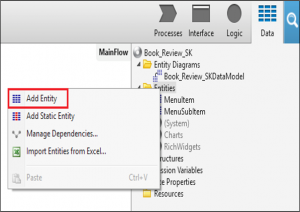
P:「Entities」フォルダのすぐ下に”Entity1″ができたよ!
02 Entity名を「BOOK」とします。
O:Entity名は01のすぐ後だったら、そのまま入力できるわ。
P:できないよ、オリヴィア!
O:(どこか触ったわね…)入力できなかったら、画面右下の”Entity1″のProperty(プロパティ)に「Name」の欄があるから、そこを書き直してね。
P:右下……Name……あ、”Entity1″って書いてあるすぐ下だね。うん、入力できたよ。
03 作成したBOOK Entityを右クリックし「Add Entity Attribute」を選択します。
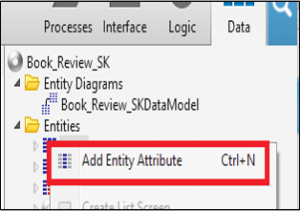

P:「Book」Entityのすぐ下に”Attribute1″ができたよ!
あれ? IDがあるよ?
O:そうなの。EntityをAdd(追加)した時点で、IDは自動生成されるの。さっき02で、Entity名を「Book」にした時にBOOK_IDも作ったことになるの。
P:だから、2.Excelデータ作成の時に作らなくてよかったんだね!
04 03の手順を繰り返し以下の8個の項目を追加します。
BOOK Entity
①BOOK_NAME_MAIN
②BOOK_NAME_SUB
③AUTHOR
④PRICE
⑤ISSUE_DAY
⑥PAGE
⑦ISBN
⑧INTRODUCTION_REPORT
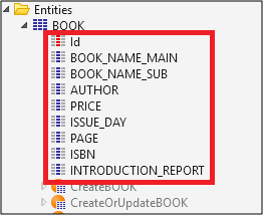

P:03の手順を繰り返しって、「Add Entity Attribute」をあと7回するってこと?
O:そうよ、各Attributeの設定は後でするから、まずは見たとおりに名前を付けてあげて。
05 01~04の手順を繰り返し「REVIEW Entity」「CATEGORY Entity」を作成します。
- 追加するAttributeは以下に示す通りです。BOOK Entityと同様にREVIEW_ID,CATEGORY_IDは自動生成されます。
REVIEW Entity
- REVIEW_COMMENT
- REVIEW_POINT
- COMMENT_DAY
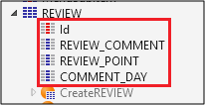

CATEGORY Entity
- CATEGORY_NAME
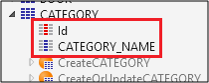

P:できた!
O:じゃあ、これから作成したAttributeの設定をしましょう。
06 BOOK Entityの設定をします。各Attributeの設定は以下の通りです。
P:設定って、さっき名前(Name)を変えた画面右下のプロパティのこと?
O:そうよ。AttributeやEntityだけじゃなく、ServiceStudio内で設置したものは全て、画面右下のプロパティで確認・変更ができるわ。よく使うから覚えててね。
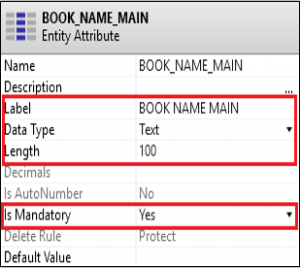
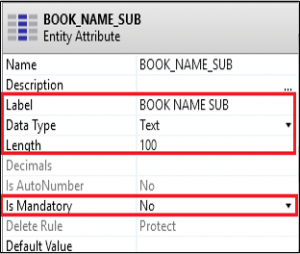
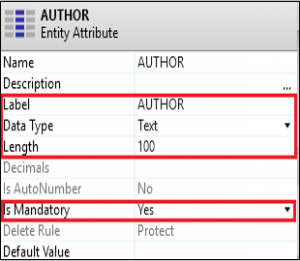
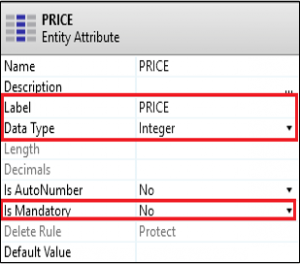
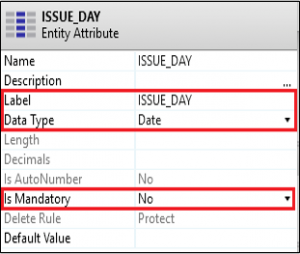
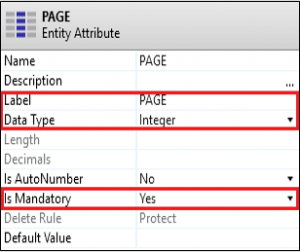
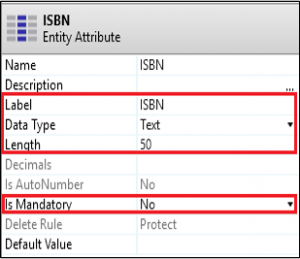
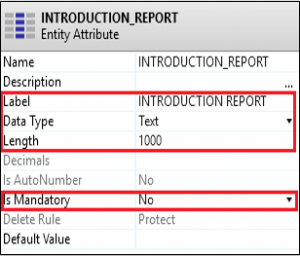
P:これを全部設定するの?
O:そうよ、最初は手間に感じるかもしれないけれど。この設定は絶対に必要なことなの。
Webアプリケーションで、データを正しく収めるための大事な設定の一つよ。
P:うん、わかった。
ところで、赤い枠のData Typeってなぁに?
O:Data Typeはデータ型を設定する項目よ。
LengthはTextの最大文字数。
Is Mandatoryはアプリでデータ入力するときに、必須項目か否かを設定する項目になるわ。
07 REVIEW Entityの設定をします。各Attributeの設定は以下の通りです。
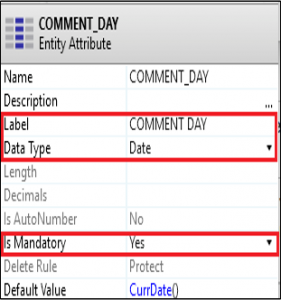
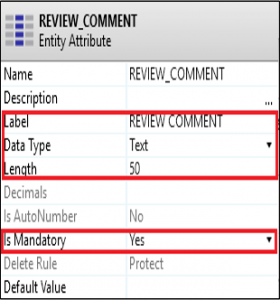
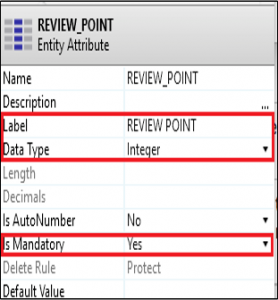
08 CATEGORY Entityの設定をします。各Attributeの設定は以下の通りです。
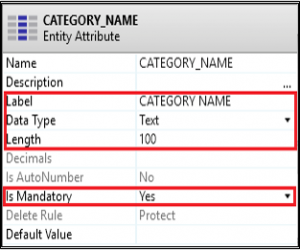
P:終わったー! なんだか疲れたよ。
O:お疲れさま、これで作成したAttributeの設定は終了よ。
初めての操作は緊張するもんね。少し、休憩してから次に行きましょう。
<<前ページ:2.Excelデータ作成 | 次のページ: 3-2.関連付けとデータの導入>>
